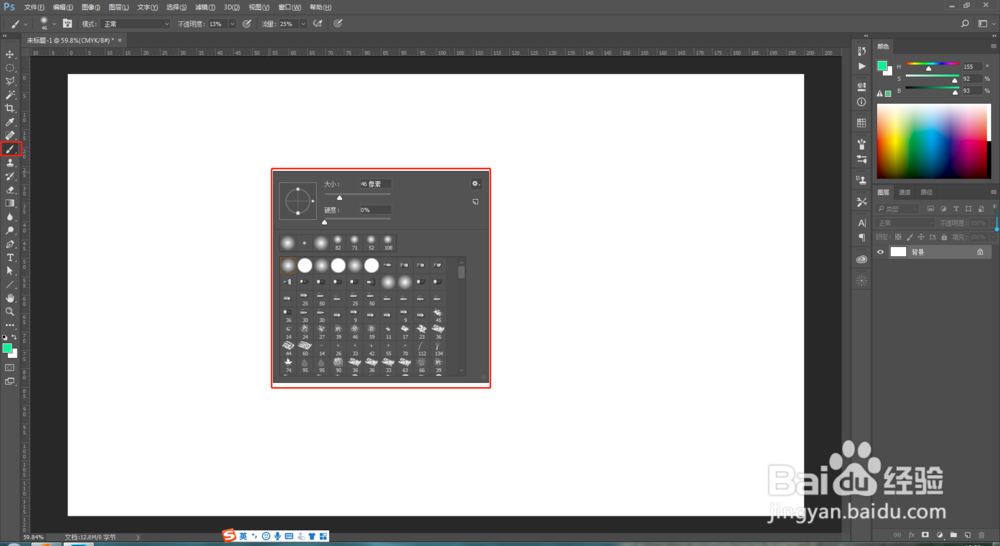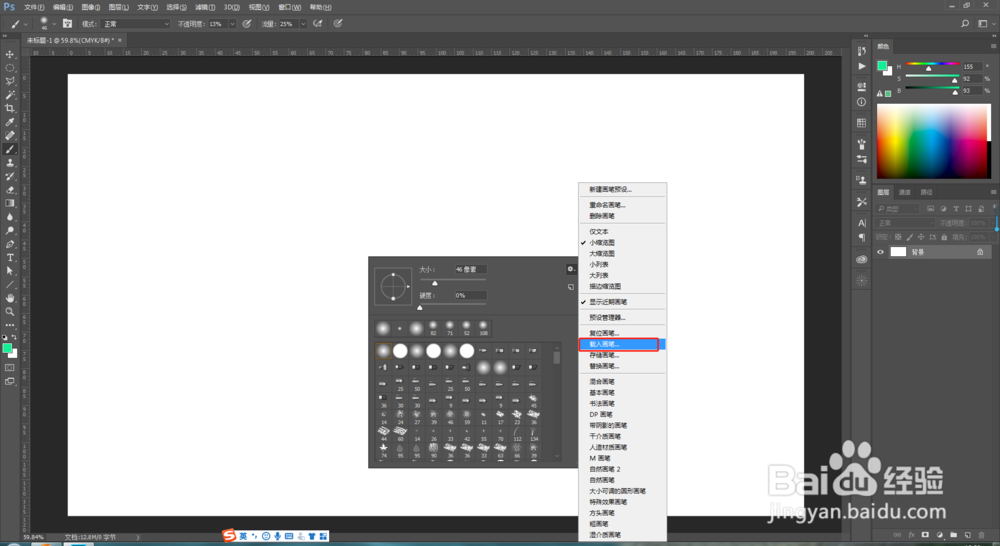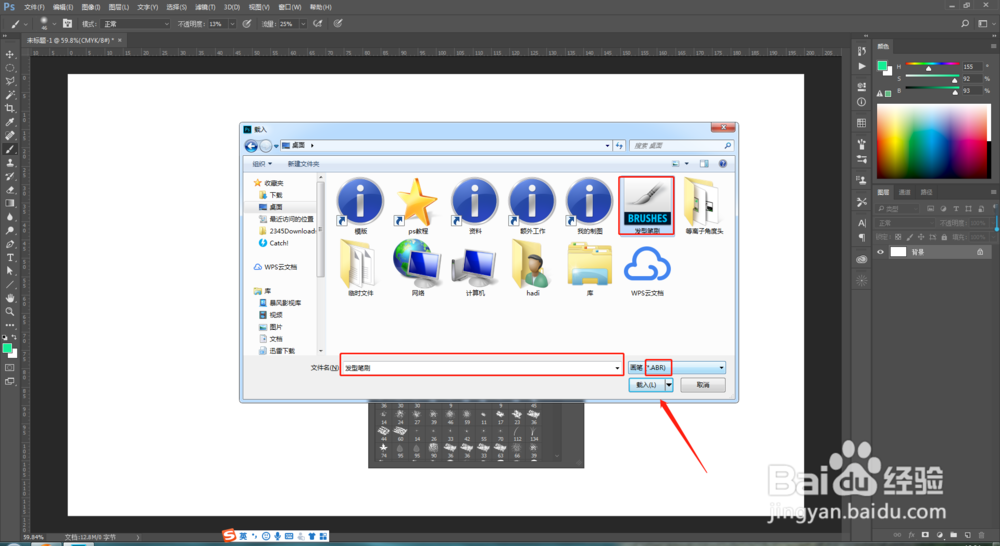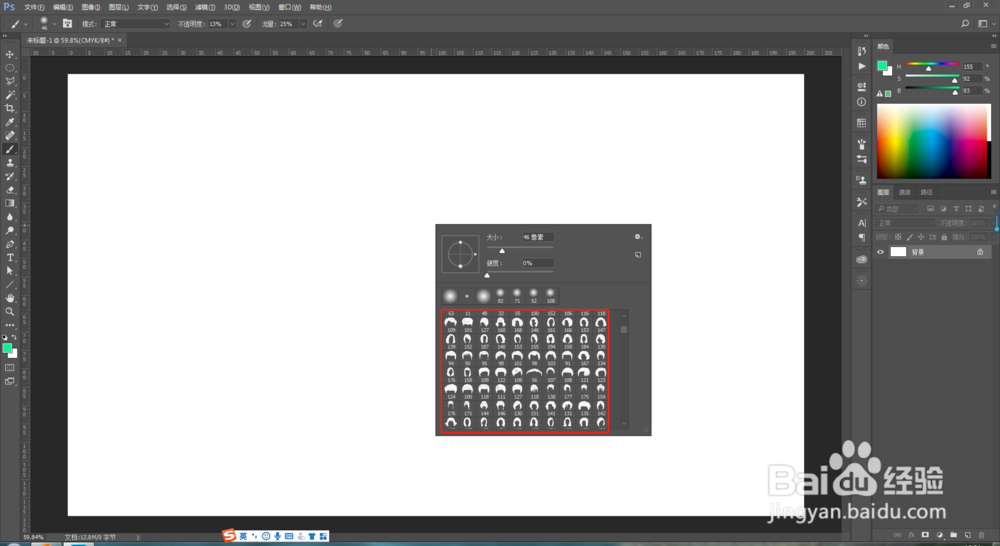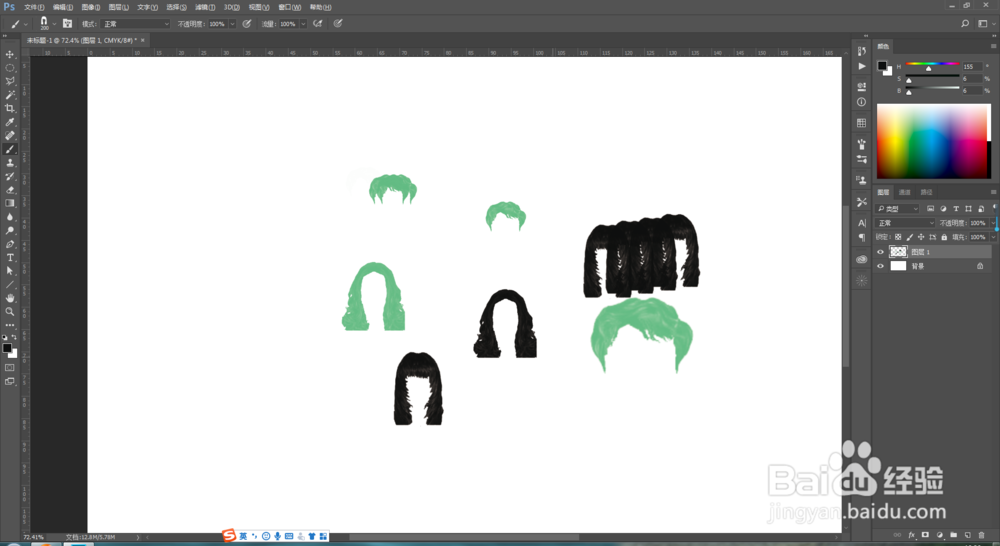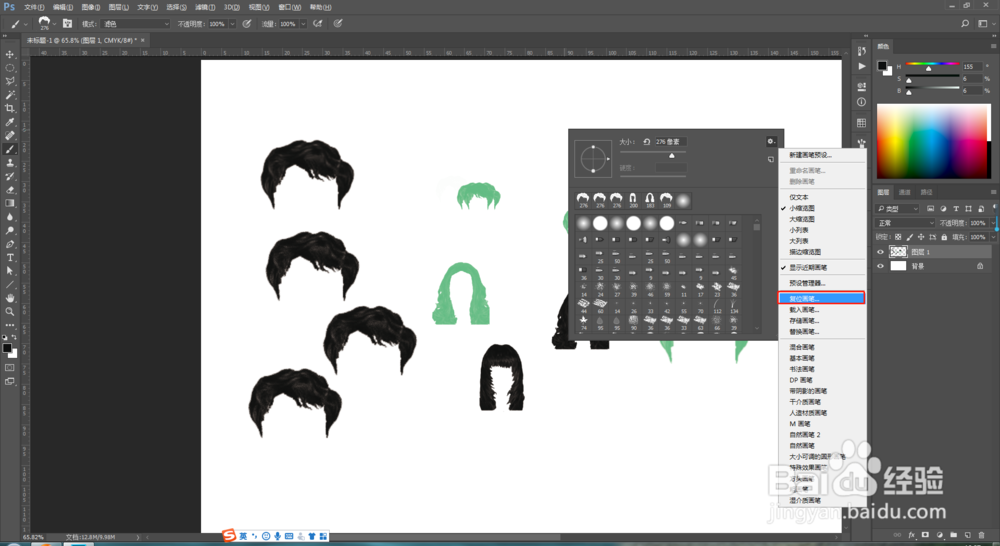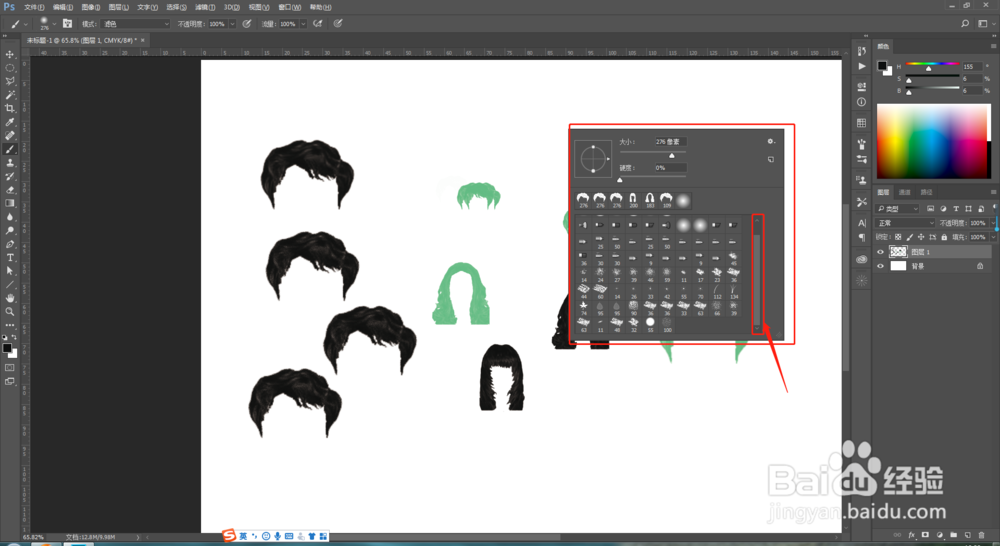ps如何添加画笔笔刷
1、第一步如图所示:点击画笔工具状态下,画布区域鼠标右键找到小齿轮的按钮并点击。
2、第二步如图所示:下拉菜单找到载入画笔并点击。
3、第三步如图所示:找到笔刷位置,选择笔刷,点击确定。笔刷格式为abr。
4、第四步如图所示:笔刷选项里出现了发型笔刷。
5、第五步如图所示:同样方式可以更改笔刷大小。
6、第六步如图所示:同样右键,小齿轮找到复位画笔并点击。
7、第七步如图所示:加载的外部画笔被删除了。
声明:本网站引用、摘录或转载内容仅供网站访问者交流或参考,不代表本站立场,如存在版权或非法内容,请联系站长删除,联系邮箱:site.kefu@qq.com。
阅读量:26
阅读量:52
阅读量:72
阅读量:70
阅读量:64